- Тип техники
- Бренд
Просмотр инструкции лазерного принтера Dell 3130cn, страница 19

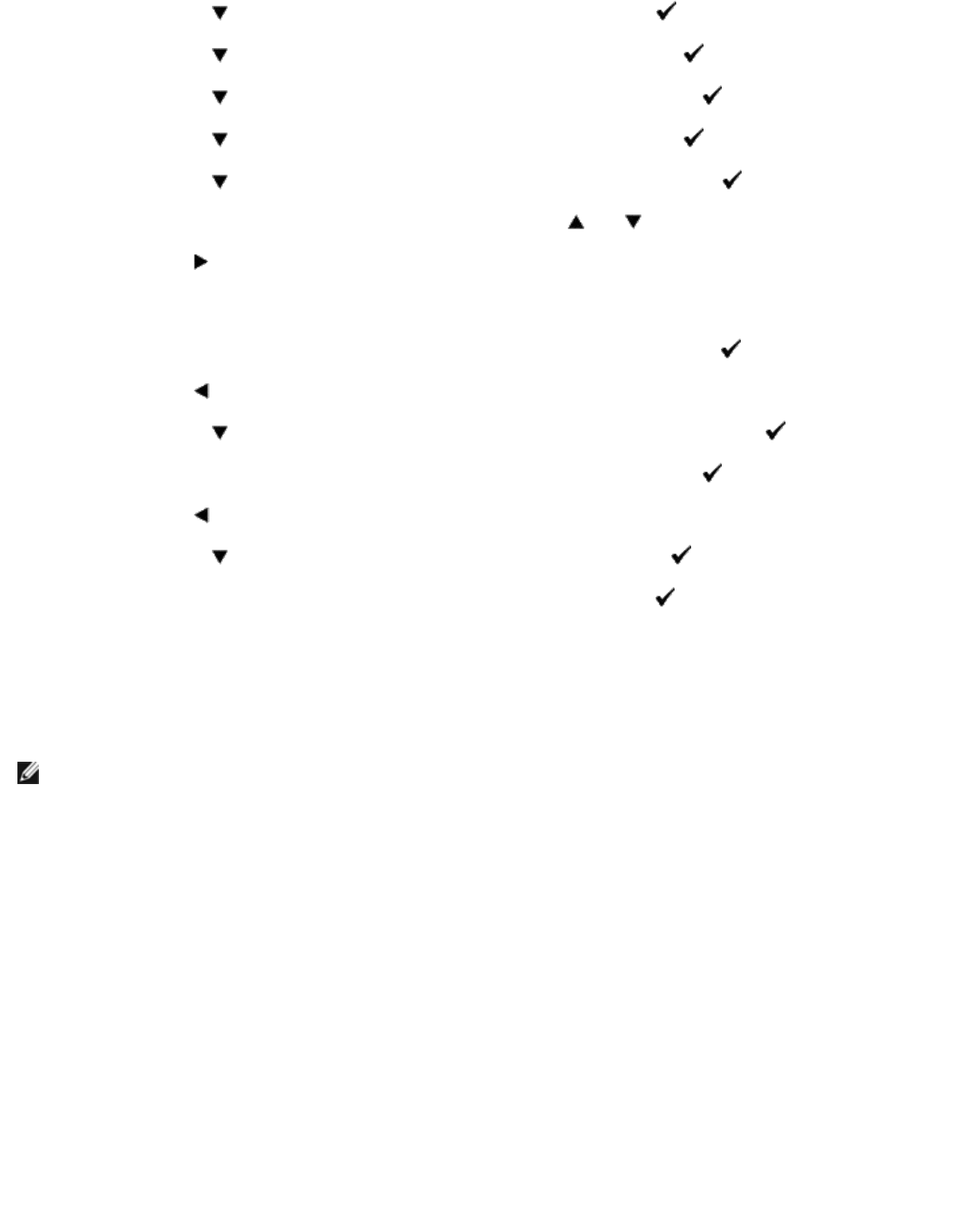
3. Нажимайте кнопку до отображения Меню админ., затем нажмите кнопку (Установка).
4. Нажимайте кнопку
до отображения элемента Сеть, а затем нажмите кнопку (Установка).
5. Нажимайте кнопку
до отображения элемента TCP/IP, а затем нажмите кнопку (Установка).
6. Нажимайте кнопку
до отображения элемента IPv4, а затем нажмите кнопку (Установка).
7. Нажимайте кнопку
до отображения элемента IP-адрес, а затем нажмите кнопку (Установка).
8. Курсор установлен на месте первой цифры IP-адреса. Нажмите
или , чтобы ввести цифры IP-адреса.
9. Нажмите кнопку
.
Курсор перемещается к следующей цифре.
10. Повторите шаги 8 и 9, чтобы ввести все цифры IP-адреса, а затем нажмите кнопку (Установка).
11. Нажмите кнопку
.
12. Нажимайте кнопку
до отображения элемента Маска подсети, а затем нажмите кнопку (Установка).
13. Повторите шаги 8 и 9, чтобы установить маску подсети, а затем нажмите кнопку
(Установка).
14. Нажмите кнопку
.
15. Нажимайте кнопку
до отображения Адрес шлюза, а затем нажмите кнопку (Установка).
16. Повторите шаги 8 и 9, чтобы задать адрес шлюза, а затем нажмите кнопку
(Установка).
17. Отключите и повторно включите принтер.
C помощью окна «Набор инструментов» (для режима IPv4)
ПРИМЕЧАНИЕ: При использовании Режим IPv6 для сетевой печати невозможно назначить IP-адрес с помощью
комплекса «Набор инструментов».
1. Нажмите Пуск® Все программы® Принтеры Dell® Dell 3130cn Color Laser Printer® Набор инструментов.
Откроется диалоговое окно Выберите принтер.
2. В списке Имя принтера выберите Dell 3130cn Color Laser PCL 6 и нажмите ОК.
Отобразится окно Набор инструментов.
3. Выберите вкладку Обслуживание принтера.
4. В списке в левой части страницы выберите Параметры TCP/IP.
Отобразится страница Параметры TCP/IP.
5. Выберите режим в списке Режим IP-адреса, а затем введите значения в полях IP-адрес, Маска подсети и Адрес
шлюза.
6. Чтобы параметры вступили в силу, нажмите кнопку Применить новые параметры.
Ваш отзыв будет первым



